5 Cara Menukar Format Audio AVI ke MP3 pada Windows / Mac / Dalam Talian
Sekiranya anda ingin mengekstrak runut suara dari fail AVI anda, anda boleh menyimpan sebagai format MP3. Fail audio MP3 disokong oleh hampir semua pemain media dan editor. Oleh itu, anda boleh menukar fail dari format AVI ke MP3 untuk memintas masalah ketidaksesuaian.
Adakah ada kebaikan AVI hingga MP3 penukar yang boleh mengekalkan kualiti audio asal? Artikel ini memperkenalkan 5 cara terbukti untuk menukar video AVI kepada MP3 pada platform yang berbeza. Jika anda tidak tahu penukar MP3 mana yang hendak dipilih, anda boleh lihat perenggan berikut.

- Bahagian 1. Cara Terbaik untuk Menukar AVI kepada MP3 tanpa Kehilangan Kualiti (Kelajuan Penukaran Terpantas)
- Bahagian 2. 3 Cara Alternatif untuk Menukar AVI kepada MP3 pada Windows dan Mac
- Bahagian 3. Bagaimana untuk Memindahkan AVI ke MP3 Online secara Percuma
- Bahagian 4. Soalan Lazim tentang AVI ke MP3
Bahagian 1. Cara Terbaik untuk Menukar AVI kepada MP3 tanpa Kehilangan Kualiti (Kelajuan Penukaran Terpantas)
Penukar Video Vidmore mampu menukar AVI menjadi MP3, M4A, AAC dan lebih daripada 200 format untuk iPhone, iPad, Android, Black Berry, TV, konsol permainan, dan lain-lain. Anda boleh mengawal kualiti video dan audio sepenuhnya dengan algoritma pemprosesan video profesional. Oleh itu, anda boleh menukar audio AVI ke MP3 tanpa kehilangan kualiti.
Sekiranya anda ingin menukar fail AVI yang besar menjadi MP3 dalam kumpulan, pastinya anda harus memilih Vidmore Video Converter. Dengan kelajuan penukaran video 50x lebih pantas, anda boleh menukar AVI menjadi MP3 secara berkala dalam beberapa minit. Percepatan perkakasan canggih dan pemproses pelbagai teras dapat mempercepat setiap penukaran AVI ke MP3.
Lebih-lebih lagi, anda juga boleh mendapatkan penyunting video ringan ringan dalam Vidmore Video Converter. Anda boleh memotong video AVI yang panjang untuk mengekstrak klip tertentu yang anda perlukan. Sekiranya anda ingin menukar AVI ke MP4 atau format video lain, anda boleh memutar, memotong, menambah tanda air dan menggunakan lebih banyak kesan video.
Ciri Utama Penukar AVI ke MP3
- Ekstrak audio dari format AVI ke MP3 tanpa kehilangan kualiti.
- Sokongan format dan peranti input / output yang luas. (Dikemas kini secara berterusan)
- Kekalkan kualiti audiovisual yang tinggi pada ukuran fail yang lebih kecil.
- Eksport AVI ke audio MP3 pada kelajuan 50x lebih cepat daripada kadar biasa.
- Klip, gabungkan, potong, putar, edit, tingkatkan dan peribadikan fail video dan audio anda.
- Serasi dengan Windows 11/10/8/7/Vista/XP dan Mac.
Cara Mengekstrak Audio MP3 dari AVI dalam Kualiti Asal
Langkah 1: Muat turun, pasang dan lancarkan penukar AVI ke MP3 percuma. Klik "Tambah Fail" untuk menambah fail video AVI. Anda boleh menyeret dan melepaskan video AVI ke antara muka utama secara langsung juga.
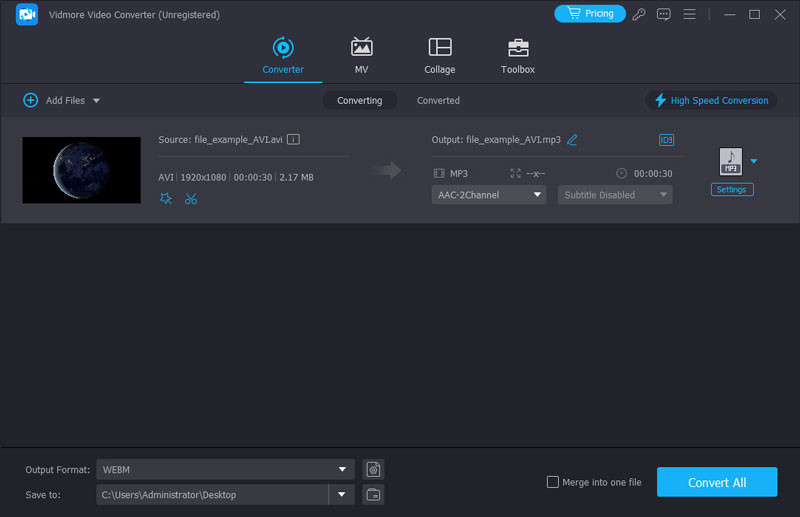
Langkah 2: Tentukan format output dan folder di bahagian bawah penukar audio AVI ke MP3. Sebagai contoh, Anda dapat membuka daftar "Profil" untuk menetapkan "MP3" sebagai format audio output.
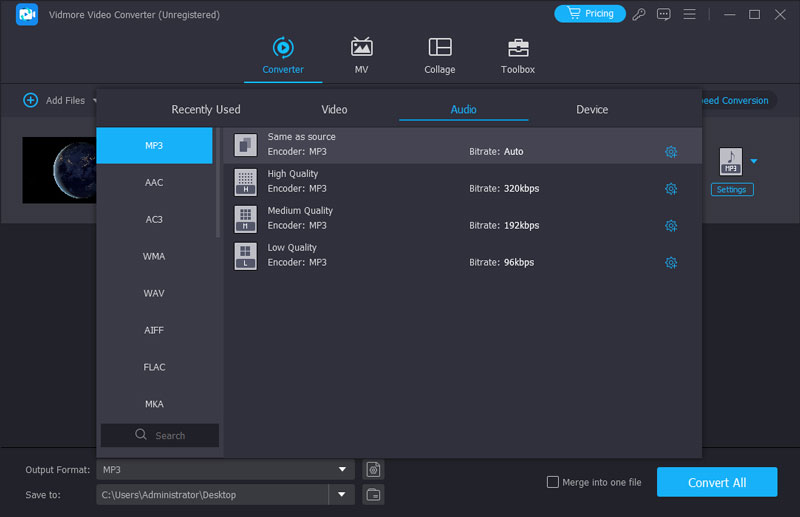
Langkah 3: Klik "Tetapan" untuk menyesuaikan pengekod audio, kadar sampel, saluran dan kadar bit. Kemudian klik "OK" untuk menyimpan perubahan.

Langkah 4: Jika anda ingin mengekstrak segmen tertentu, anda boleh mengklik "Potong" pada bar alat atas.
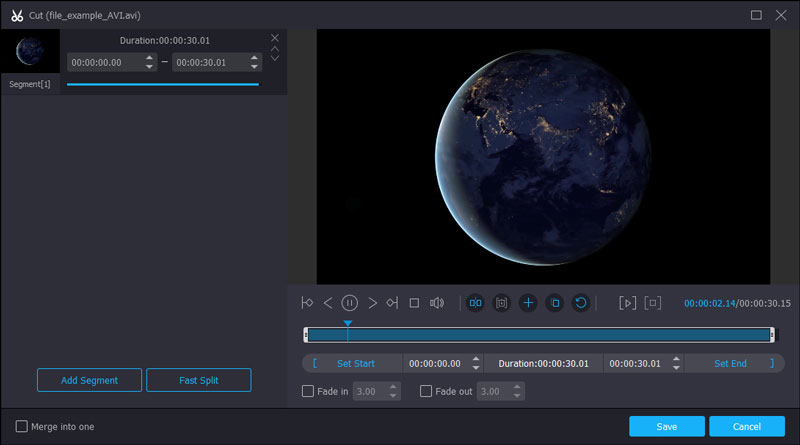
Langkah 5: Klik “Convert” untuk mengeksport format AVI ke MP3. Anda dapat melihat panjang fail yang ditukar dan masa berlalu dari tetingkapnya secara langsung.
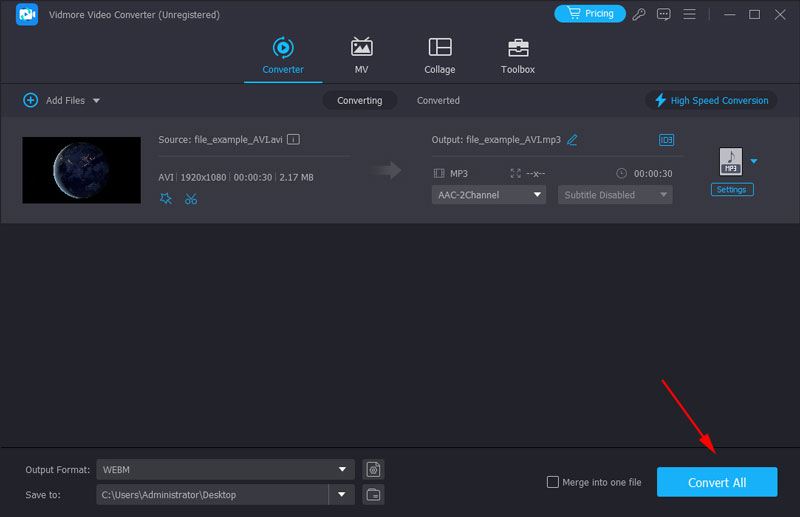
Bahagian 2. 3 Cara Alternatif untuk Menukar AVI kepada MP3 pada Windows dan Mac
Sekiranya anda tidak keberatan dengan kualiti output dan kelajuan penukaran, anda boleh menyelesaikan penukaran AVI ke MP3 dengan 3 penukar fail berikut. Adalah percuma untuk menukar video ke MP3 di luar talian di sini.
Teratas 1. Ubah AVI kepada MP3 Menggunakan Pemain Media VLC
Sekiranya anda telah memasang Pemain Media VLC di komputer atau telefon bimbit, anda boleh menukar fail AVI ke MP3 dengan VLC secara percuma. VLC boleh menjadi aplikasi penukar AVI ke MP3 percuma anda di pelbagai platform.
Ia menyokong kebanyakan format popular seperti MP3, MP4, AAC, WAV, dll. Anda dibenarkan untuk menyesuaikan codec, resolusi dan kualiti. Apatah lagi, daripada menukar video AVI anda kepada MP3 satu demi satu, anda boleh memilih berbilang video dan menukarnya pada masa yang sama. Tetapi anda perlu mengklik butang Tambah dan pilih satu demi satu, yang tidak intuitif.
Langkah 1: Lancarkan Pemain Media VLC. Buka senarai "Media". Pilih "Tukar / Simpan" dari senarai.
Langkah 2: Klik "Tambah" di tetingkap "Buka Media". Semak imbas dan tambahkan fail video AVI ke VLC. Klik "Convert / Save" setelah memuatkan fail AVI.
Langkah 3: Pilih "Audio - MP3" dari senarai drop-down "Profil". Klik “Browse” untuk menukar folder tujuan jika perlu.
Langkah 4: Klik "Mula" untuk mula menukar AVI ke MP3 dengan VLC.

Teratas 2. Tukar AVI kepada MP3 Menggunakan Windows Media Player
Windows Media Player adalah pemain media yang berjalan pada sistem operasi Windows. Oleh itu, anda boleh menukar AVI ke MP3 percuma dengan Windows Media Player di PC.
Selain menukar AVI kepada MP3, anda juga boleh memilih format FLAC, WAV atau ALAC tanpa kerugian, tetapi anda tidak boleh mengawal parameter terperinci seperti codec dan kadar bit. Dan kelajuan penukarannya agak perlahan.
Langkah 1: Pilih "Semua Program" dari menu "Mula". Buka Windows Media Player dalam senarai.
Langkah 2: Pilih "Buka" dari senarai drop-down "Fail". Semak imbas dan pilih fail AVI yang ingin anda ubah ke format MP3.
Langkah 3: Buka senarai "Fail" sekali lagi. Pilih "Simpan Sebagai" untuk mendapatkan tetingkap timbul.
Langkah 4: Ubah peluasan fail dari ".avi" menjadi ".mp3". Tetapkan nama fail dan folder output baru. Klik "Simpan" untuk menukar fail AVI ke MP3.
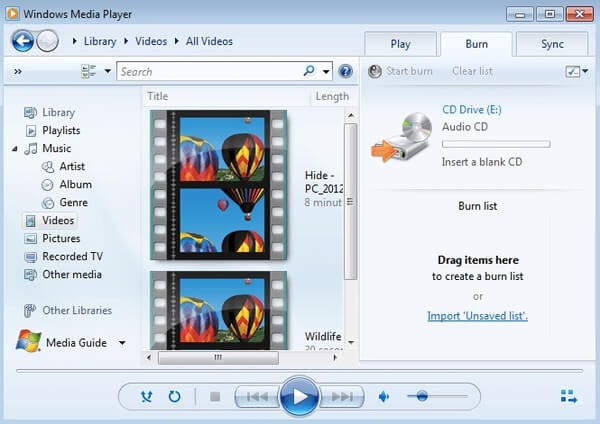
Teratas 3. Buat AVI kepada MP3 Menggunakan HandBrake
HandBrake ialah penukar video sumber terbuka dan percuma. Anda boleh menukar AVI kepada MP3 pada Mac, Windows dan Linux dengan HandBrake. Anda boleh mendapatkan kawalan lanjutan untuk menyesuaikan fail AVI sebelum menukar kepada format MP3.
Ia mempunyai banyak tetapan profesional seperti anamorphic, aspek piksel, dll. yang jarang ditunjukkan dalam perisian lain. Walau bagaimanapun, antara muka penggunanya tidak mesra pengguna yang tidak berpengalaman dan operasi penukaran kelompoknya agak rumit. Anda perlu menambah fail AVI pada baris gilir satu demi satu dan tetapkan format output MP3 dalam tetingkap berasingan, kemudian mulakan penukaran.
Langkah 1: Jalankan Brek Tangan. Klik "Sumber" untuk menambahkan fail AVI.
Langkah 2: Klik “Browse” di sebelah “File” di bawah bahagian “Destination”.
Langkah 3: Pilih "MP3" dari senarai "Format" di bawah "Tetapan Pilihan".
Langkah 4: Tentukan tetapan audio MP3 jika anda mahu.
Langkah 5: Klik "Mula" untuk menukar AVI ke MP3 percuma dengan HandBrake.
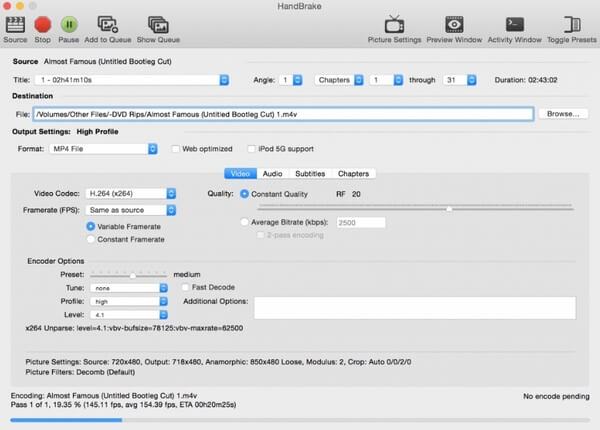
Bahagian 3. Bagaimana untuk Memindahkan AVI ke MP3 Online secara Percuma
Penukar Video Dalam Talian Percuma Vidmore 100% percuma dan selamat digunakan. Anda boleh menukar video ke format MP3 dalam talian secara percuma. Berbanding dengan penukar MP3 dalam talian biasa, Vidmore Free Video Video Converter tidak mempunyai iklan atau penjejakan pengguna. Tidak ada batasan saiz fail. Oleh itu, anda boleh mengekstrak audio dari AVI ke MP3 secara bebas.
Langkah 1: Buka https://www.vidmore.com/free-online-video-converter/. Klik "Tambah fail untuk menukar" untuk mengakses pelancarnya.

Langkah 2: Klik "Tambah Fail" di sudut kiri atas. Tambahkan fail video anda dalam format AVI ke penukar dalam talian AVI ke MP3.
Langkah 3: Pilih fail video AVI. Klik ikon "Audio" di sudut kanan bawah. Tetapkan "MP3" sebagai format audio output.
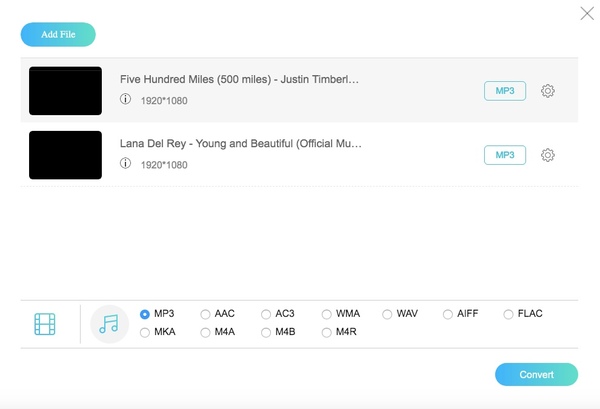
Langkah 4: Klik "Tetapan" di sebelah fail anda. Anda boleh menyesuaikan tetapan audio sebelum menukar ke format MP3.

Langkah 5: Klik "Convert" dan tetapkan folder output. Kemudian, anda boleh menukar AVI ke MP3 dalam talian secara percuma dengan cepat. Klik "OK" apabila anda melihat tetingkap timbul "Penukaran lengkap".
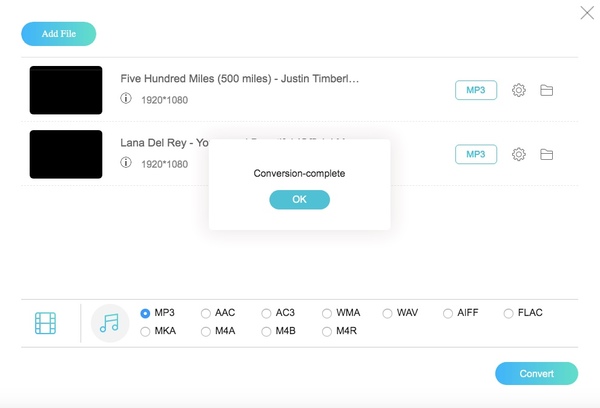
Bahagian 4. Soalan Lazim tentang AVI ke MP3
Apakah keburukan AVI?
Kelemahan terbesar format AVI ialah saiz fail. AVI mempunyai codec mampatan video yang berbeza, yang boleh mengekalkan video dan audio dalam kualiti yang baik dengan sedikit mampatan. Pemampatan yang kurang membawa kepada saiz fail yang lebih besar yang tidak baik untuk penyimpanan dan pemindahan.
Bagaimanakah cara menukar AVI kepada MP3 pada Windows 11?
Anda boleh menukar AVI kepada MP3 pada Windows dengan VLC Media Player, Handbrake dan Vidmore Video Converter. Kedua-duanya tersedia pada Windows 11/10/8/7 dan macOS. Antara tiga kaedah tersebut, Vidmore ialah pilihan terbaik anda. Anda boleh menukar berbilang fail AVI dengan pengendalian yang mudah. Kualiti dan kelajuannya juga terbaik.
Bolehkah FFmpeg menukar AVI kepada MP3?
Sudah tentu, ia adalah. FFmpeg ialah suntingan media percuma dan sumber terbuka yang boleh menukar AVI kepada MP3 dan sebarang format lain. Anda perlu membuka terminal dan masukkan baris arahan: ffmpeg -i filename.avi filename.MP3. Walau bagaimanapun, FFmpeg tidak begitu mesra untuk dipasang dan digunakan oleh pengguna baru.
Kesimpulannya
Itu sahaja untuk cara cepat untuk mengekstrak audio MP3 dari video AVI di mana-mana platform. Anda boleh menukar sebarang video ke MP3, seperti AVI, MP4, MKV, MOV dan banyak lagi. Vidmore Free Online Video Converter adalah penukar video dalam talian yang boleh dipercayai. Anda boleh menggunakan Zamzar untuk menukar AVI ke MP3, dan juga alat dalam talian yang lain. Tetapi anda akan dibatasi dengan had saiz fail dan iklan yang tidak berkesudahan.
Adapun yang terbaik AVI hingga MP3 penukar, Penukar Video Vidmore semestinya pemenang. Anda boleh menukar fail AVI menjadi MP3 secara berkumpulan dengan kualiti tinggi dengan kelajuan penukaran 50x lebih cepat. Tidak ada perisian hasad atau program gabungan. Oleh itu, anda boleh memuat turun versi percubaan untuk mencuba bila-bila masa anda memerlukan.


